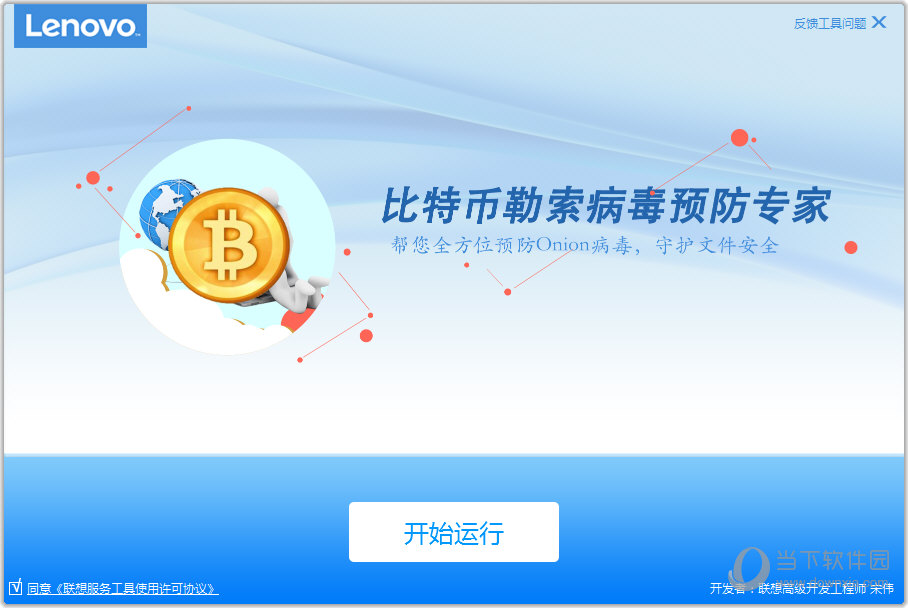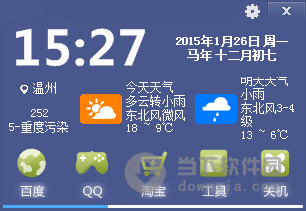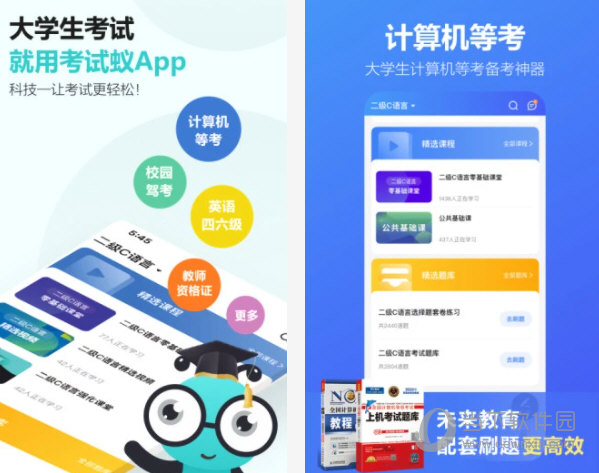WPS怎么安装楷体gb2312字体?WPS楷体gb2312设置教程下载
在WPS知识兔这款软件中,包含了很多的字体可以使用,很多用户想要在软件中设置楷体gb2312字体,但是发现没有,那么我们需要先将字体安装到软件中,才能够进行设置,为了方便广大用户可以使用,今日的软件教程知识兔小编就来和大伙分享楷体gb2312字体安装以及设置的操作步骤,接下来就跟随知识兔小编的步伐一起来看看详细的操作步骤吧。
WPS怎么安装楷体gb2312字体
1、首先,如果知识兔电脑里没有楷体gb2312的话,需要下载一个。
2、我们会下载到一个压缩文件,右键将它解压出来。

3、解压完成后,双击打开该字体,知识兔点击“安装”。

4、安装完成后,来到“C:\Windows\Fonts”位置,看看其中有没有安装完成。

5、如果知识兔完成安装,那么只要打开wps。
6、打开左上角的“字体设置”。

7、在其中就能找到楷体gb2312了。

下载仅供下载体验和测试学习,不得商用和正当使用。

![PICS3D 2020破解版[免加密]_Crosslight PICS3D 2020(含破解补丁)](/d/p156/2-220420222641552.jpg)